链接跳转
1. 简介
可以跳转到 URL 并自由组合参数,还可以跳转到卡片中,实现抽屉侧滑的效果
2. 操作步骤
2.1 跳转到 URL
旧版 | 新版 |
打开方式:选择是打开新页面还是在当前页刷新 链接地址:输入 URL,可以通过【空格】+【@】下拉选择表格中已经配置的字段/参数/筛选器 注:英文状态下的 @ 才能弹出选择字段 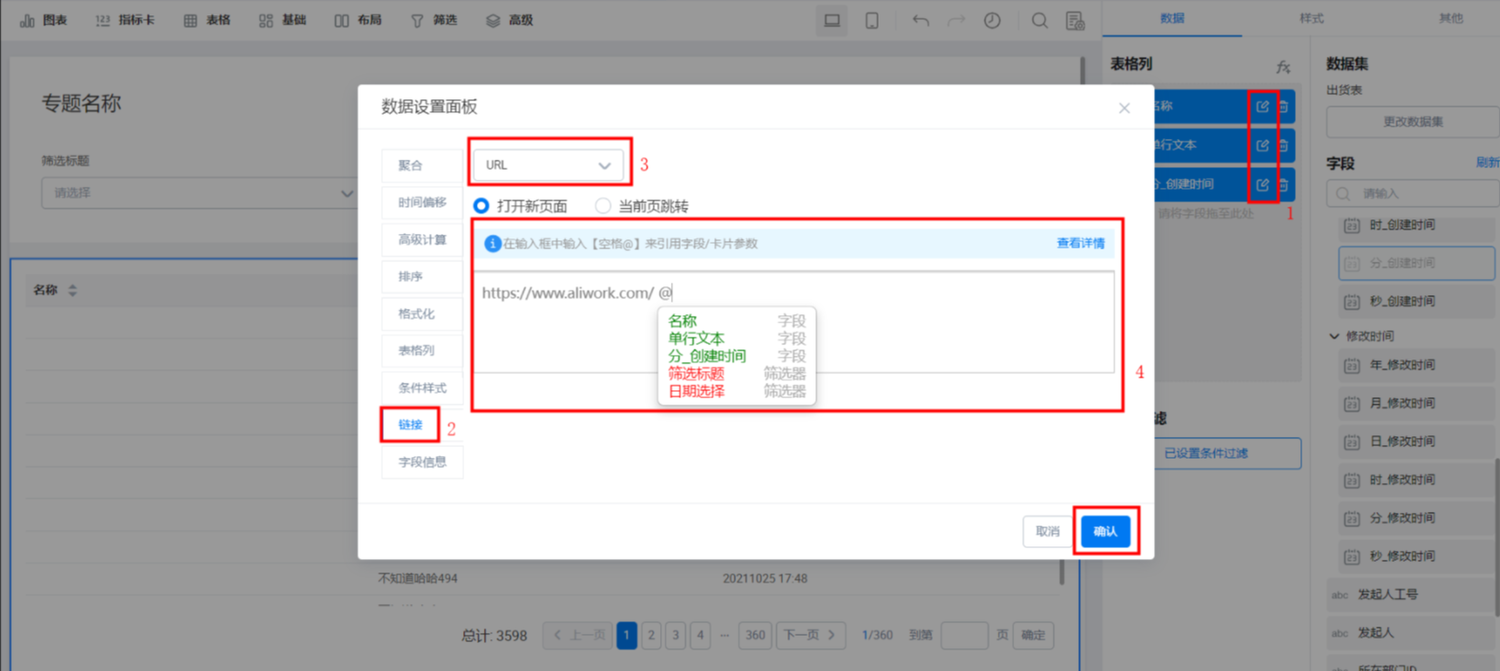 | 链接地址:选择输入 URL,点击插入字段可以插入已经配置在表格列的字段以及筛选器参数 打开方式:选择【打开新页面】或【在当前页刷新】 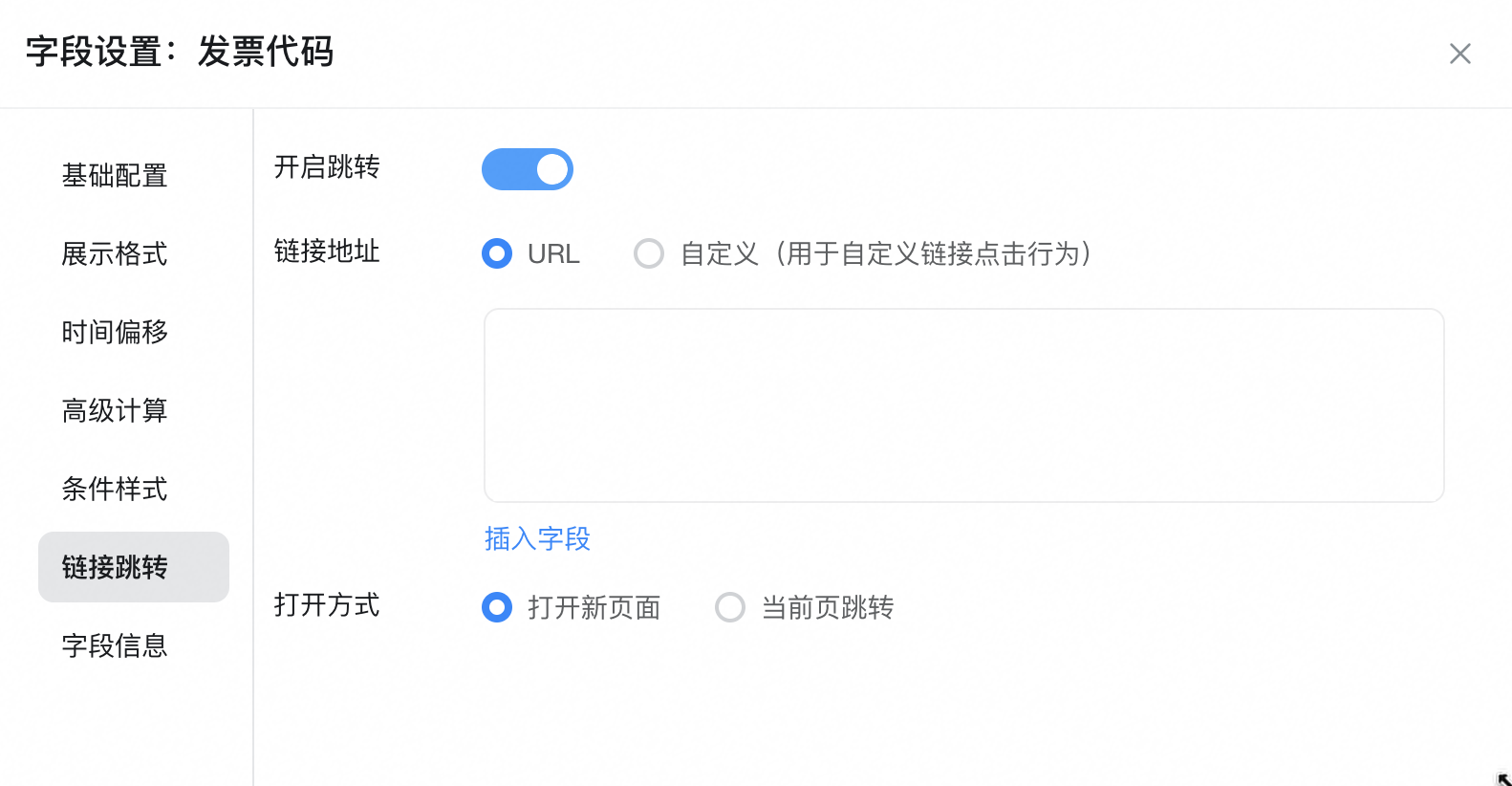 |
新版示意图:
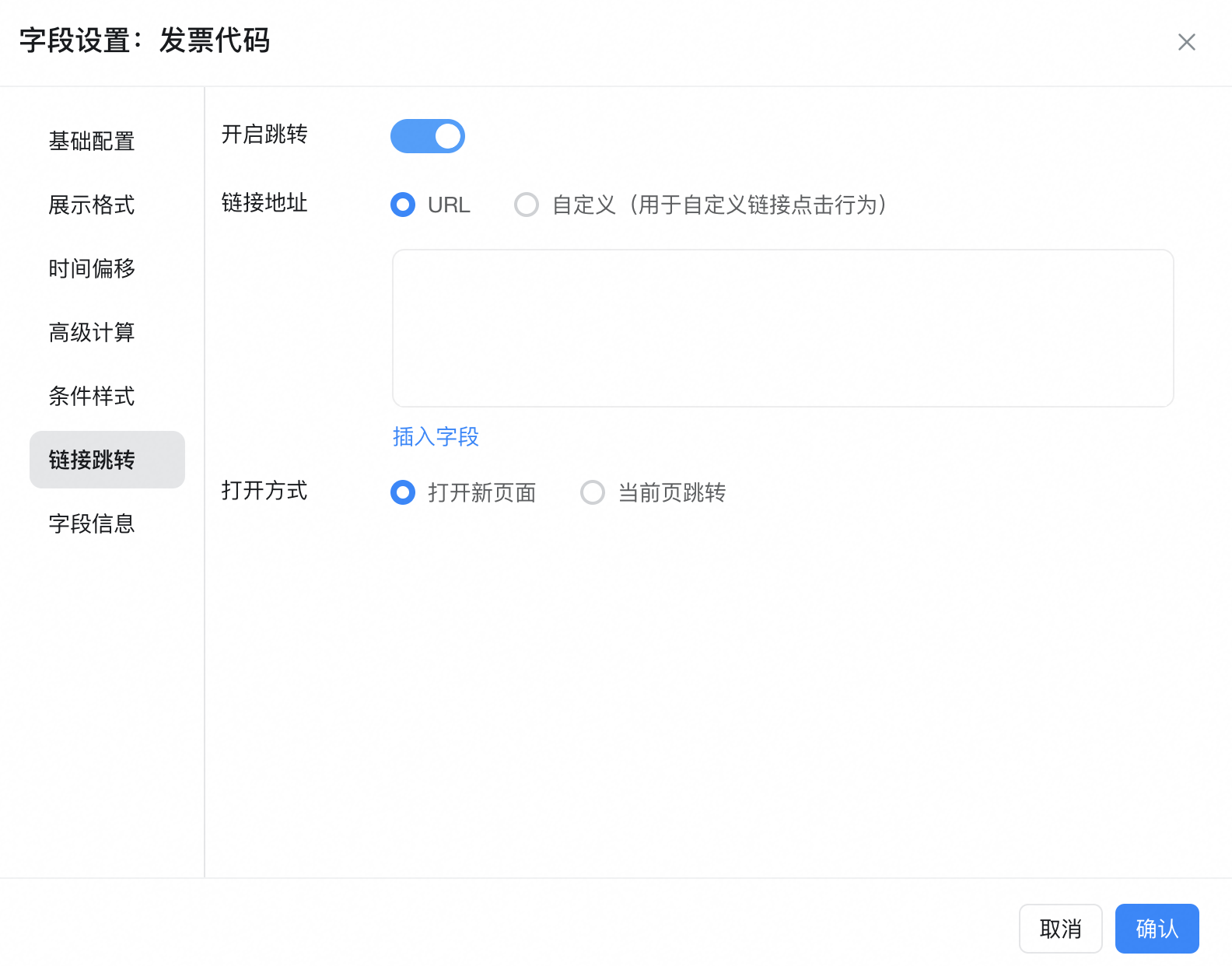
如下图则通过配置可以跳转到对应实例ID的表单详情页:
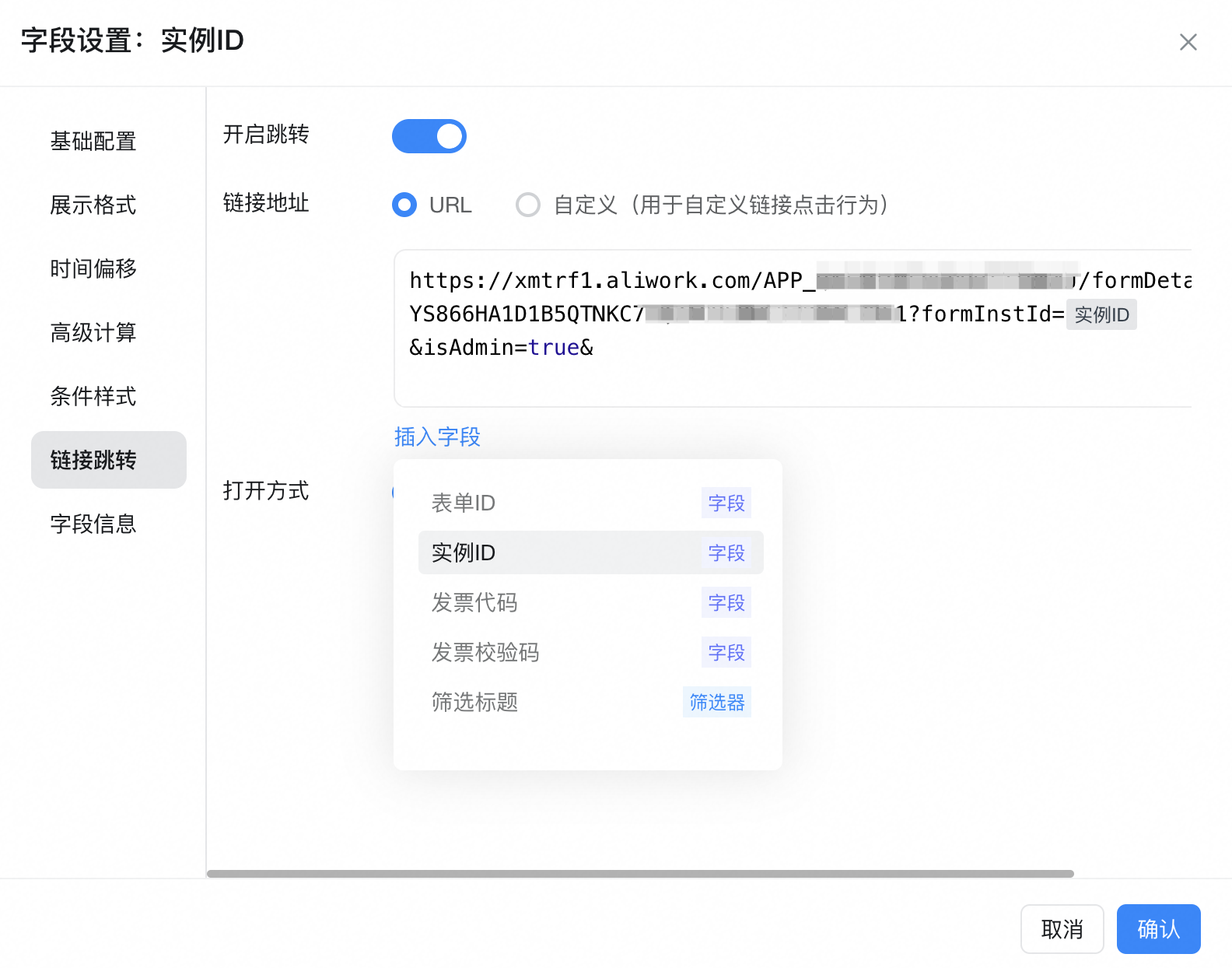
2.2 自定义
参数设置选择标准或自定义
旧版 | 新版 |
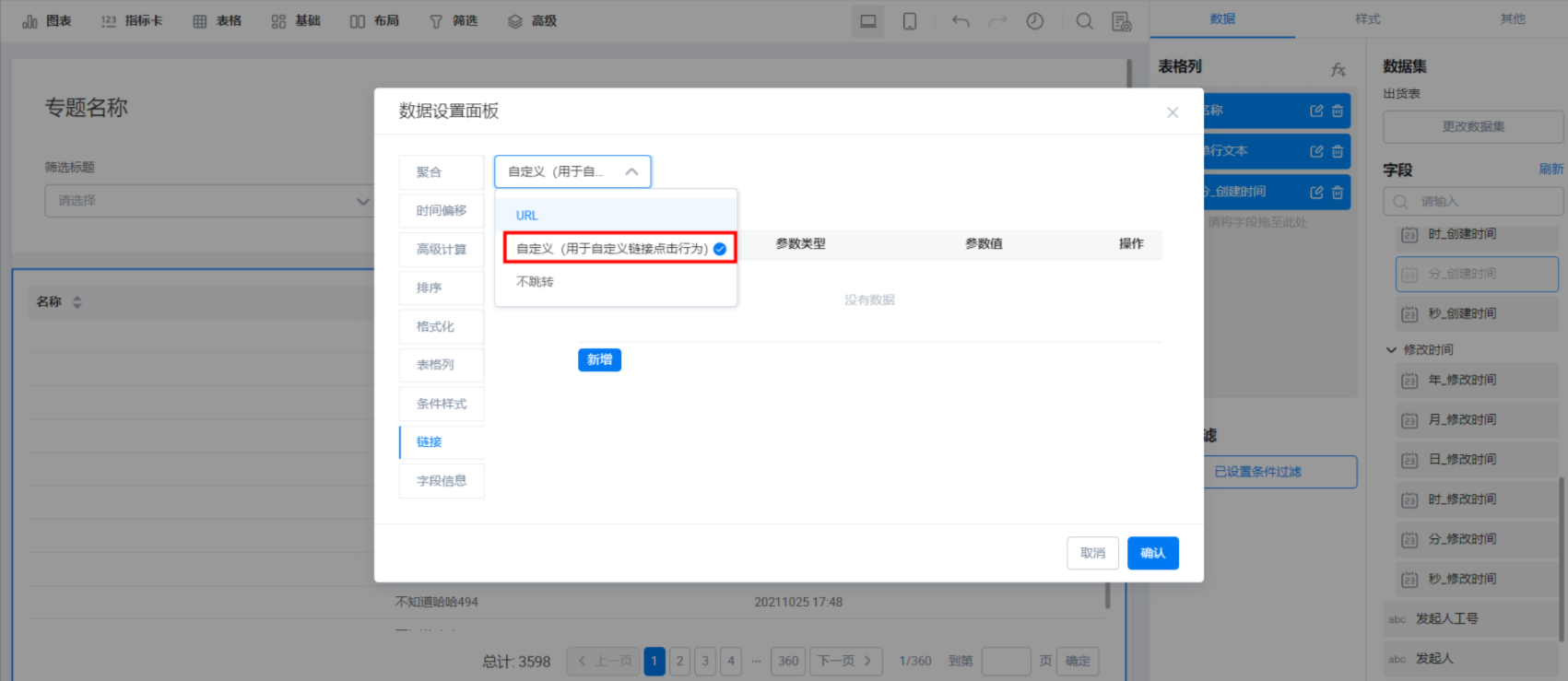 | 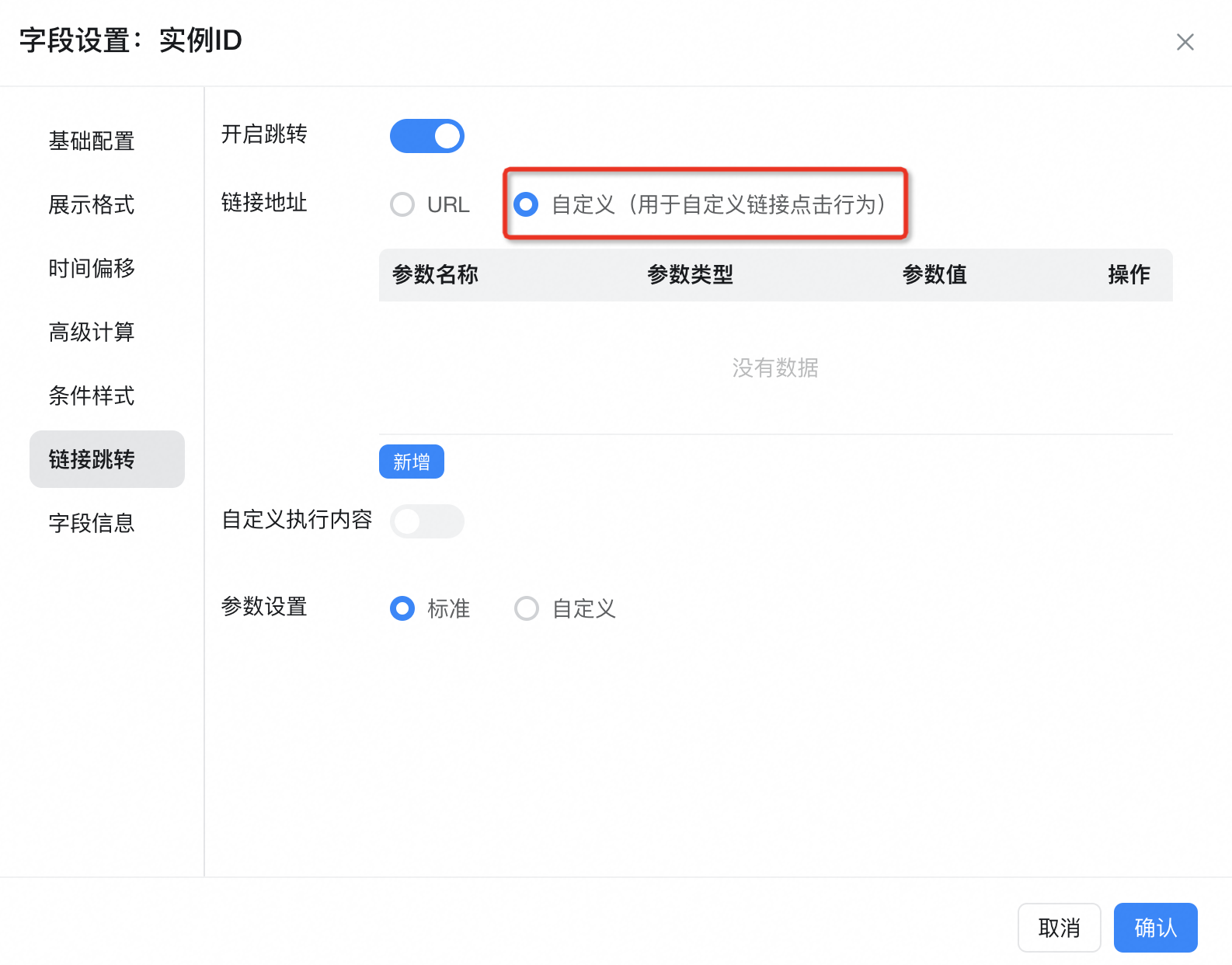 |
设置自定义链接点击
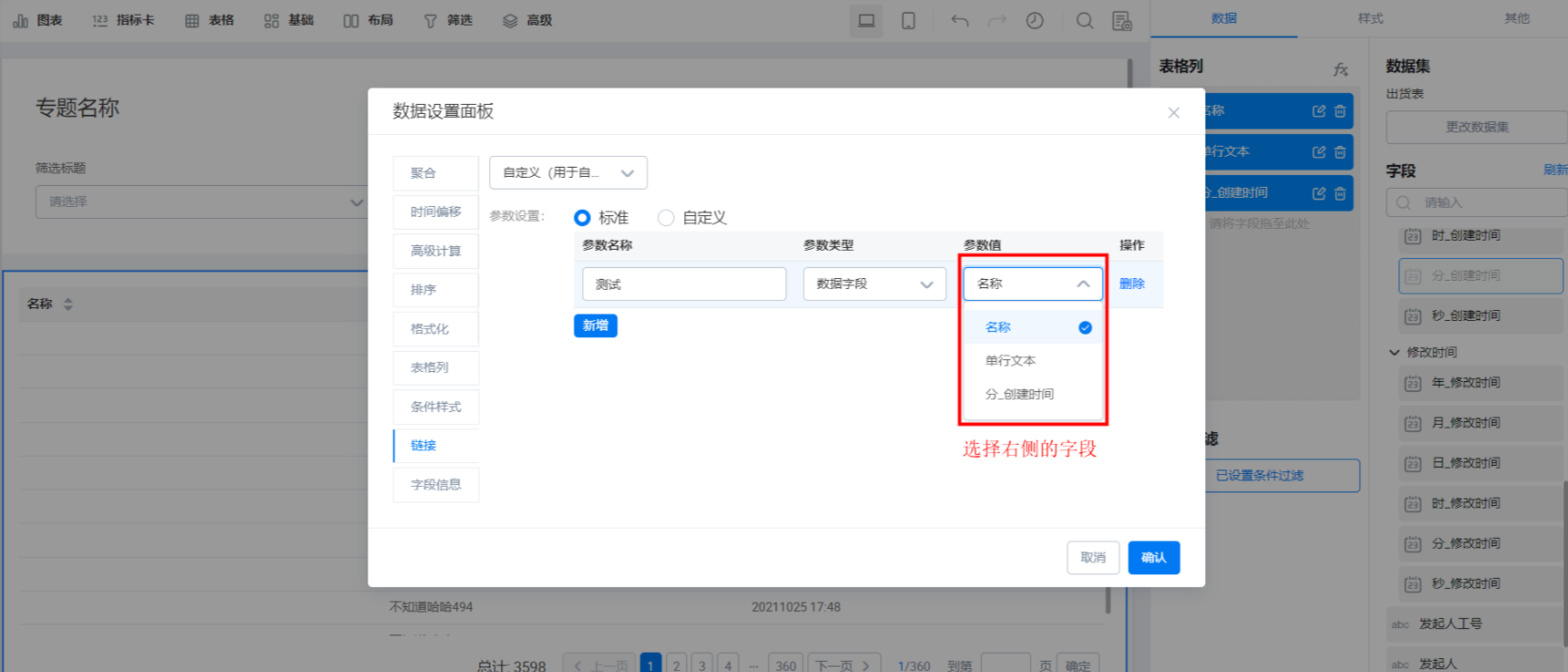
设置参数
自定义参数:可以写 JS 代码来进行 if else 条件的判定来进行跳转,比如说希望筛选项 A 的值 =all 的时候不传入参数 A 但筛选项 <>all 的时候要传入
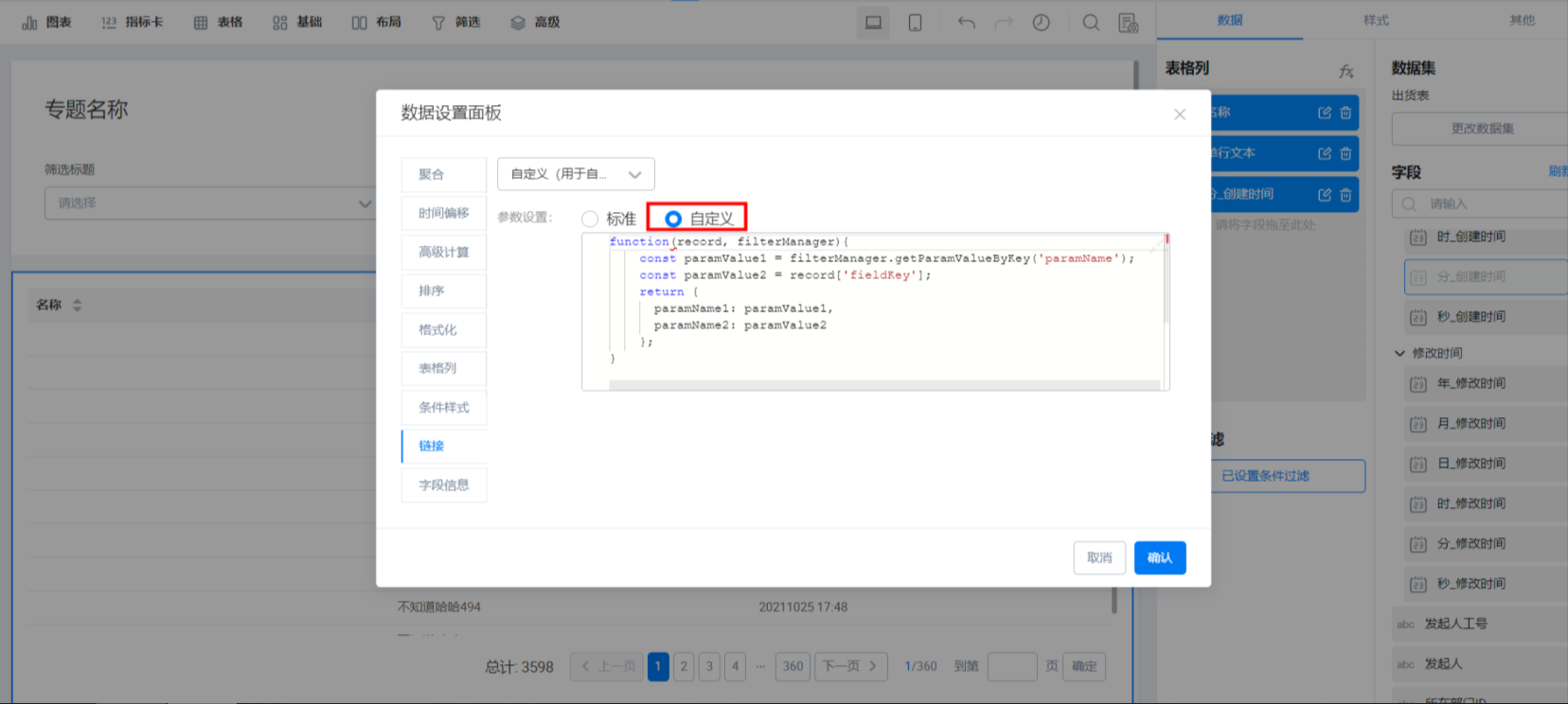
自定义参数设置
2.3 不跳转
不会跳转到任何页面,如图:
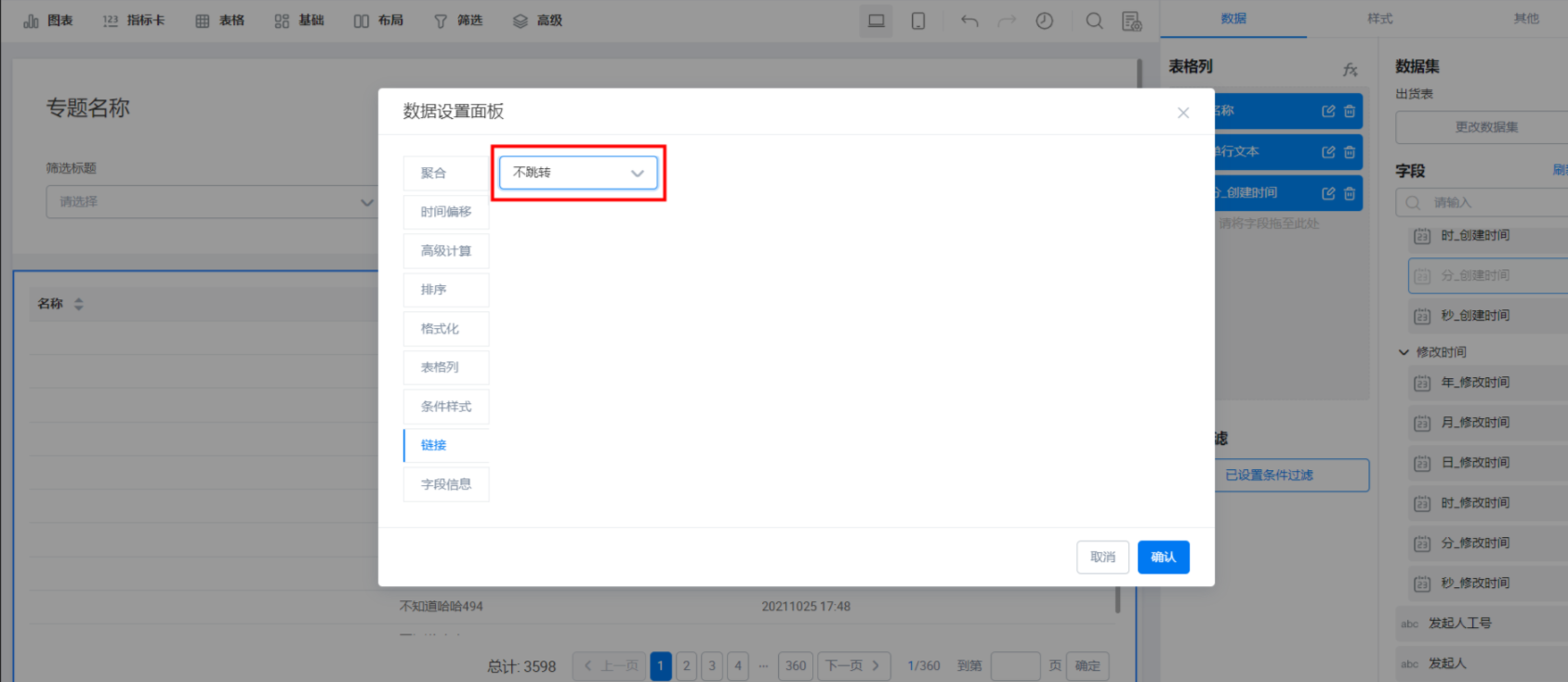
不跳转
3. 常用案例
以下操作流程使用旧面板,配置方式一致,仅在字段插入上有差异
3.1 报表跳转数据详情页面
创建普通表单
配置类目、产品名称、数量字段,同时录入好数据
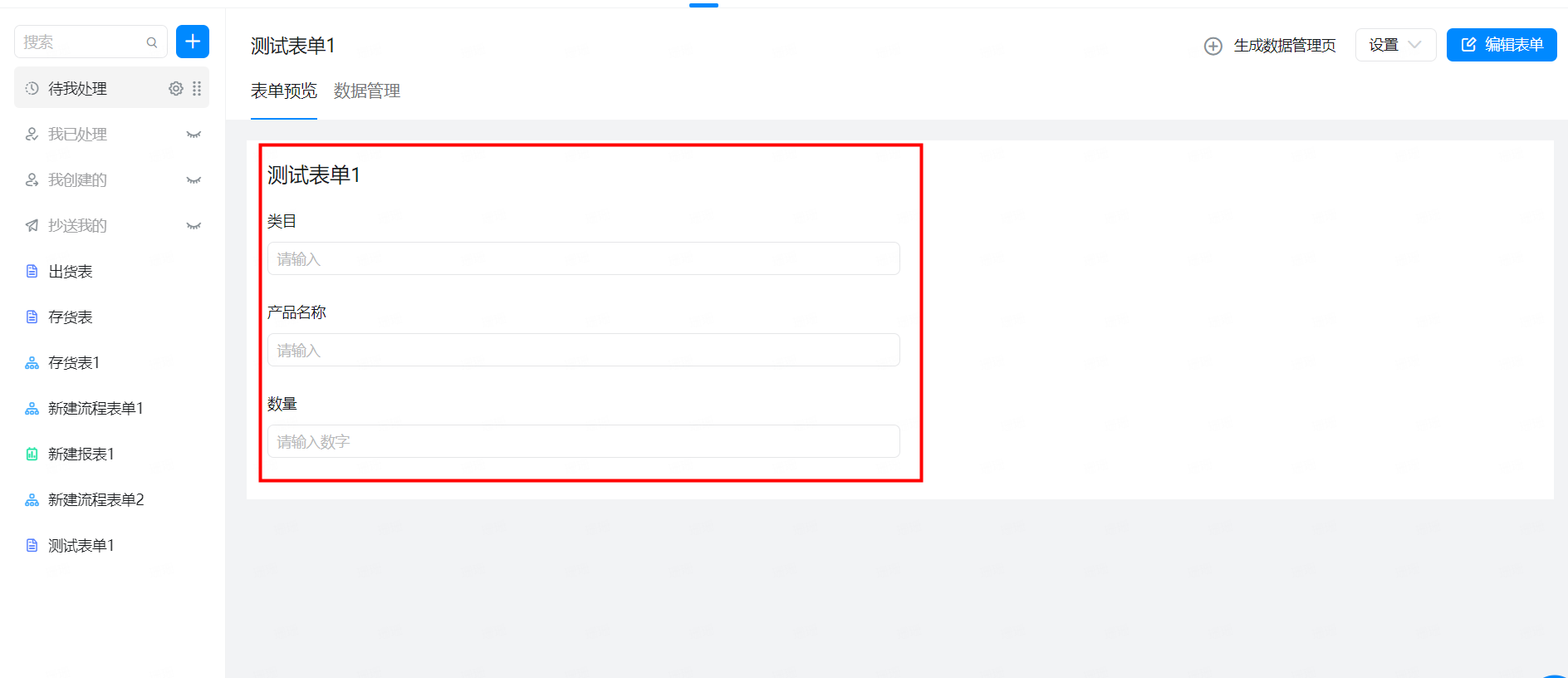
表单字段配置
创建报表
选择表格组件,配置好数据集以及展示数据字段,必须要选取实例ID字段
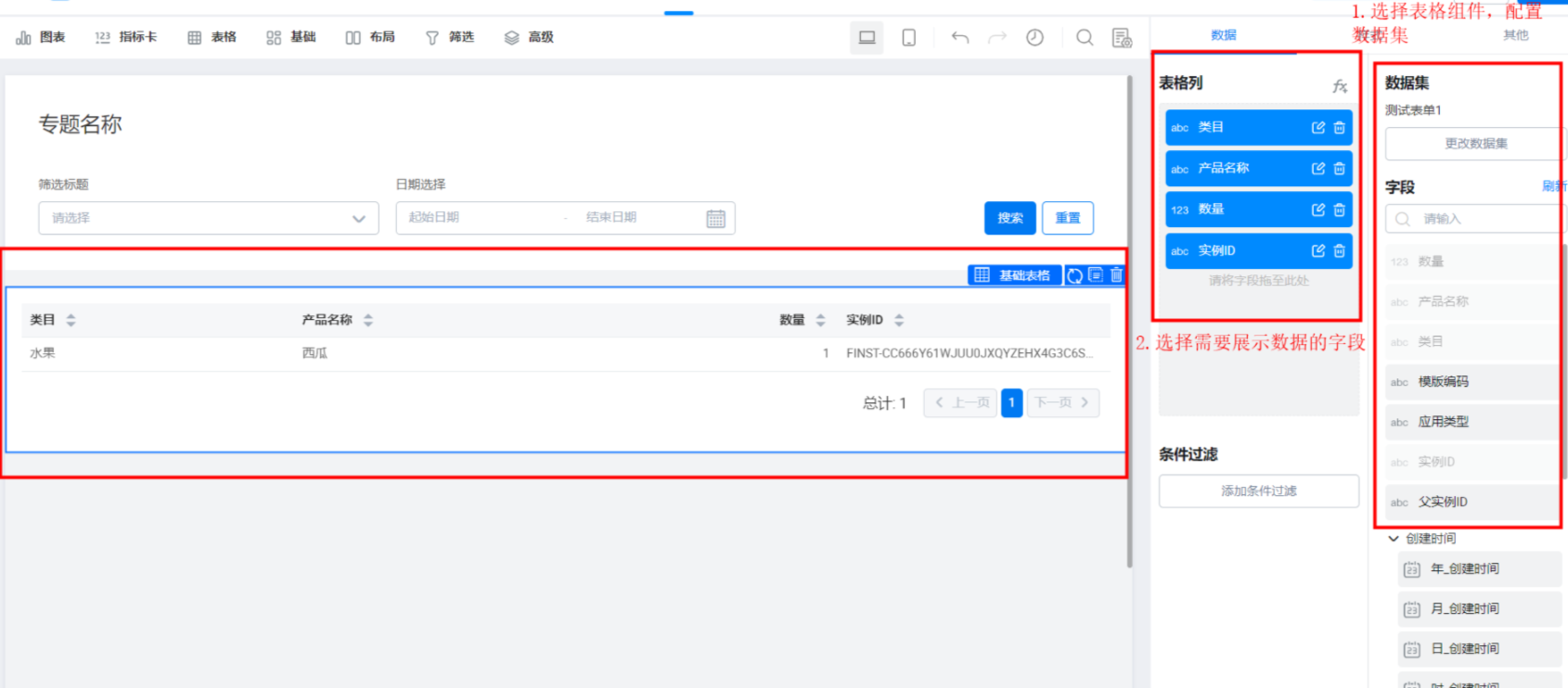
报表配置数据集
设置链接跳转
点击其中某个字段,然后进行链接设置,参考下列图片配置
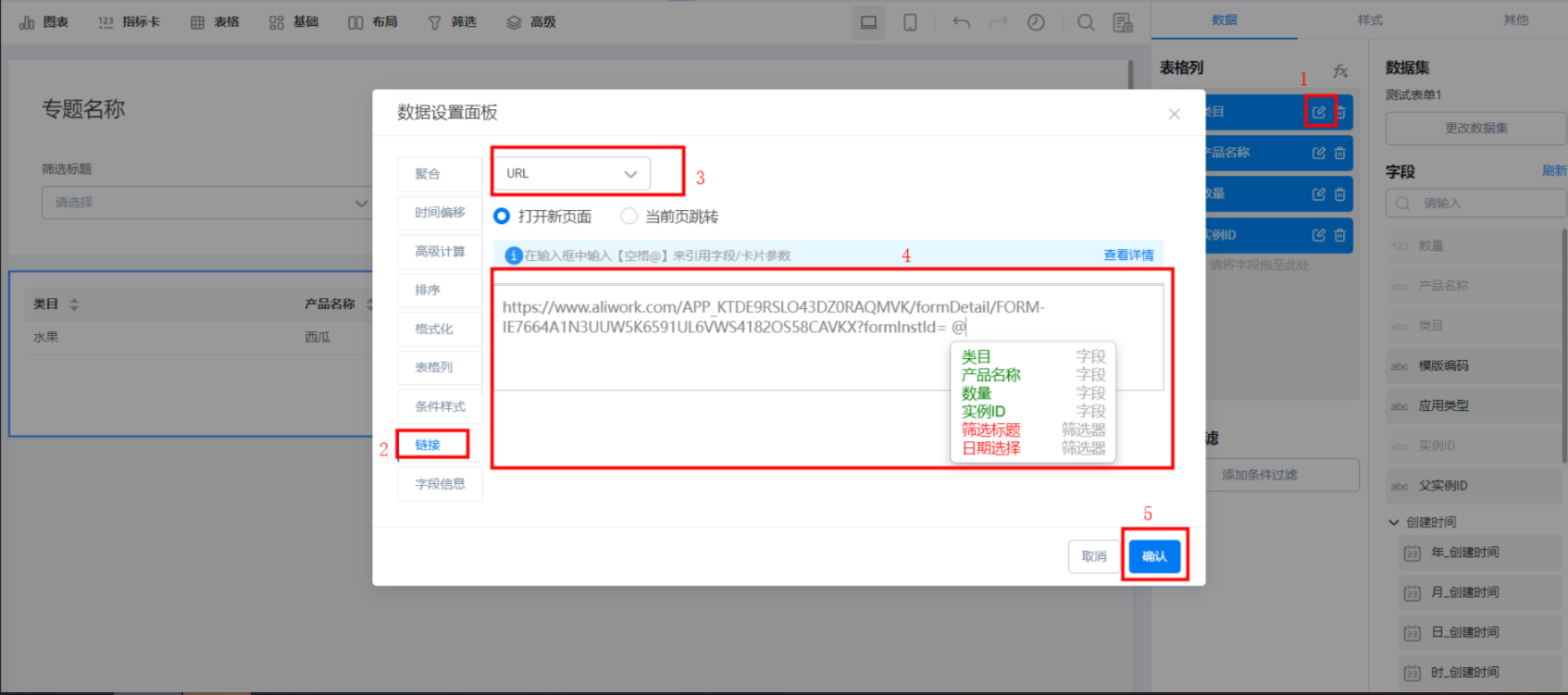

配置跳转链接
效果展示
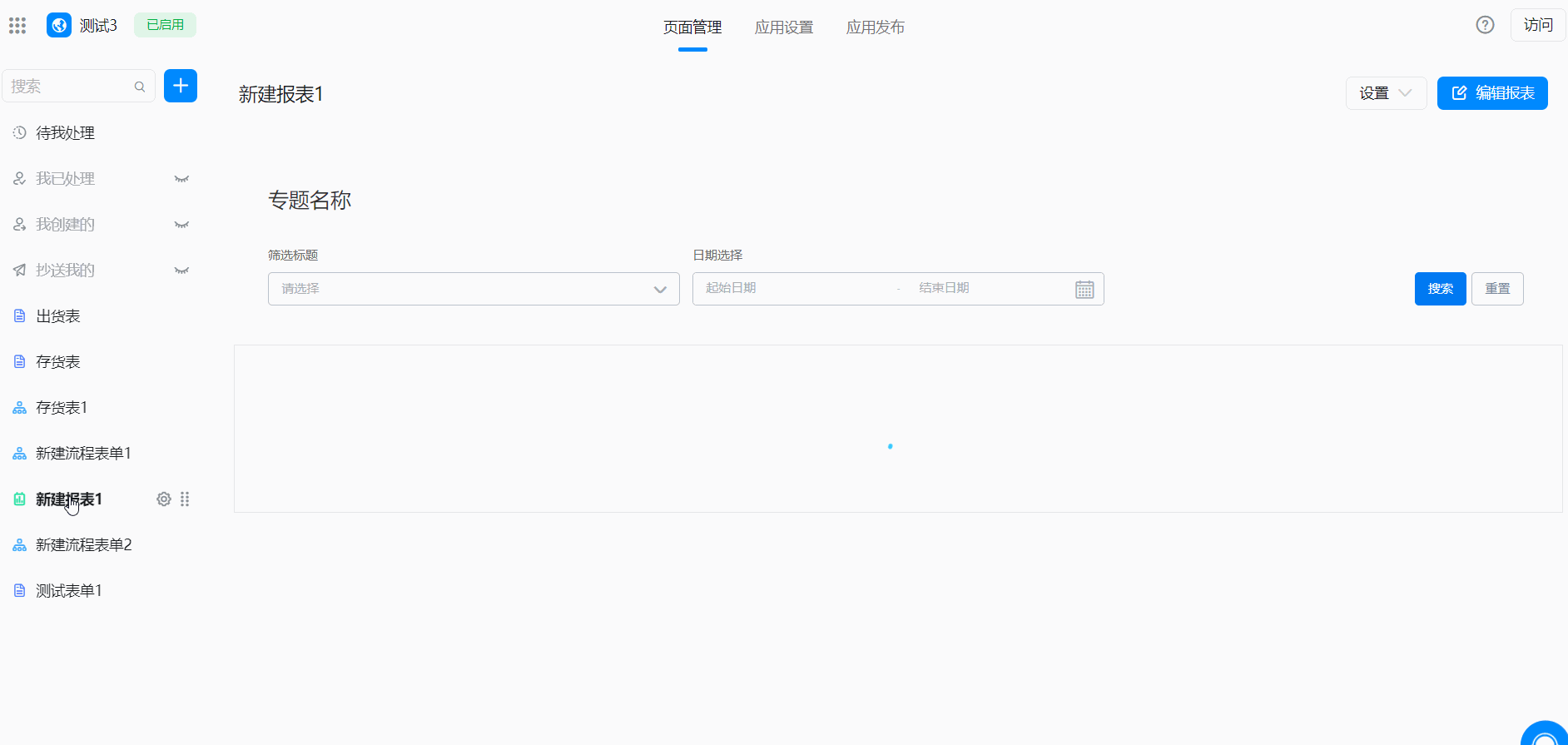
效果示例
3.2 携带参数跳转详情
先参考 3.1报表跳转数据详情页面 设置,然后再按以下步骤进行实现:
添加参数
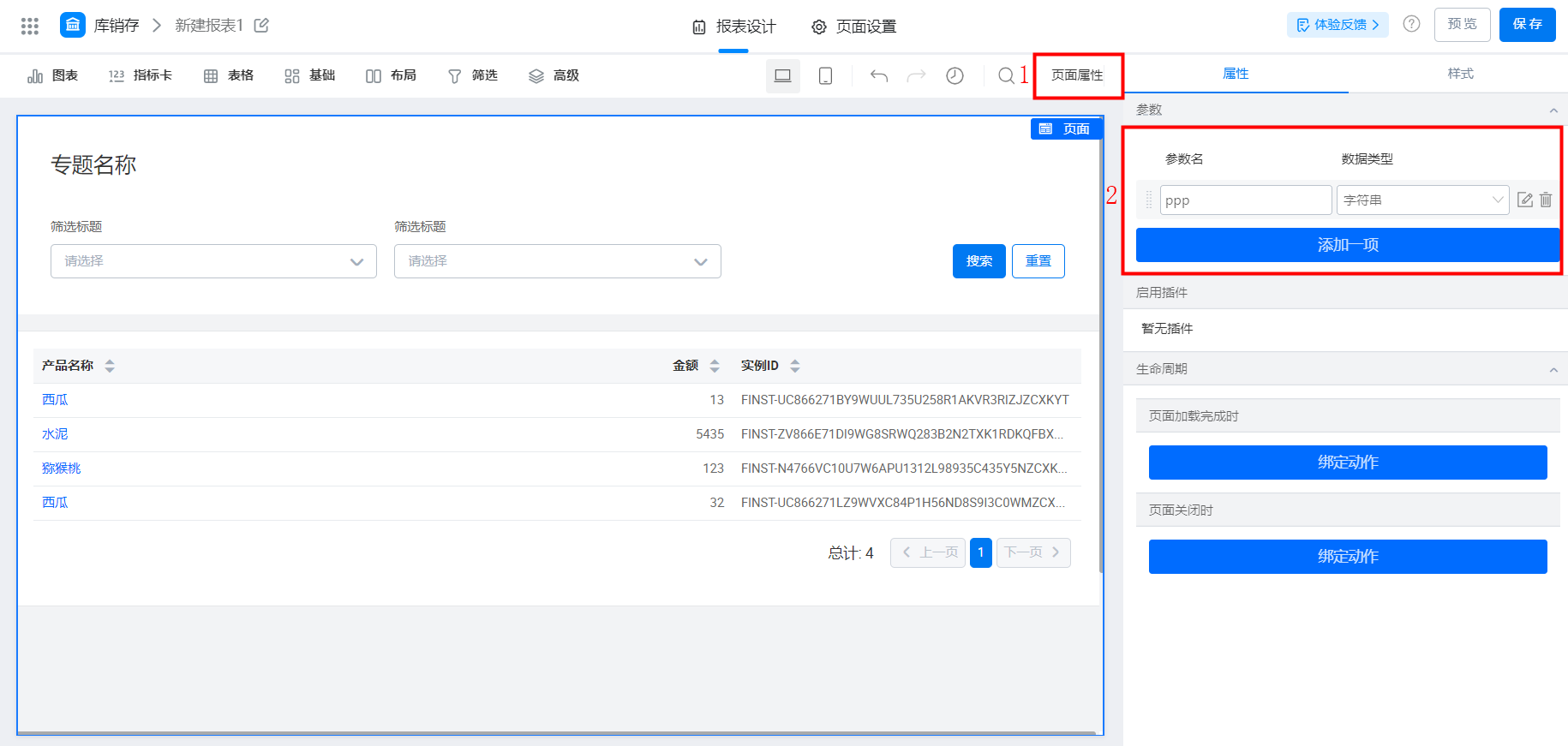
设置跳转链接
在 3.1 章节,基础上加上 &ppp=产品名称 ,注意产品名称是表单中的字段
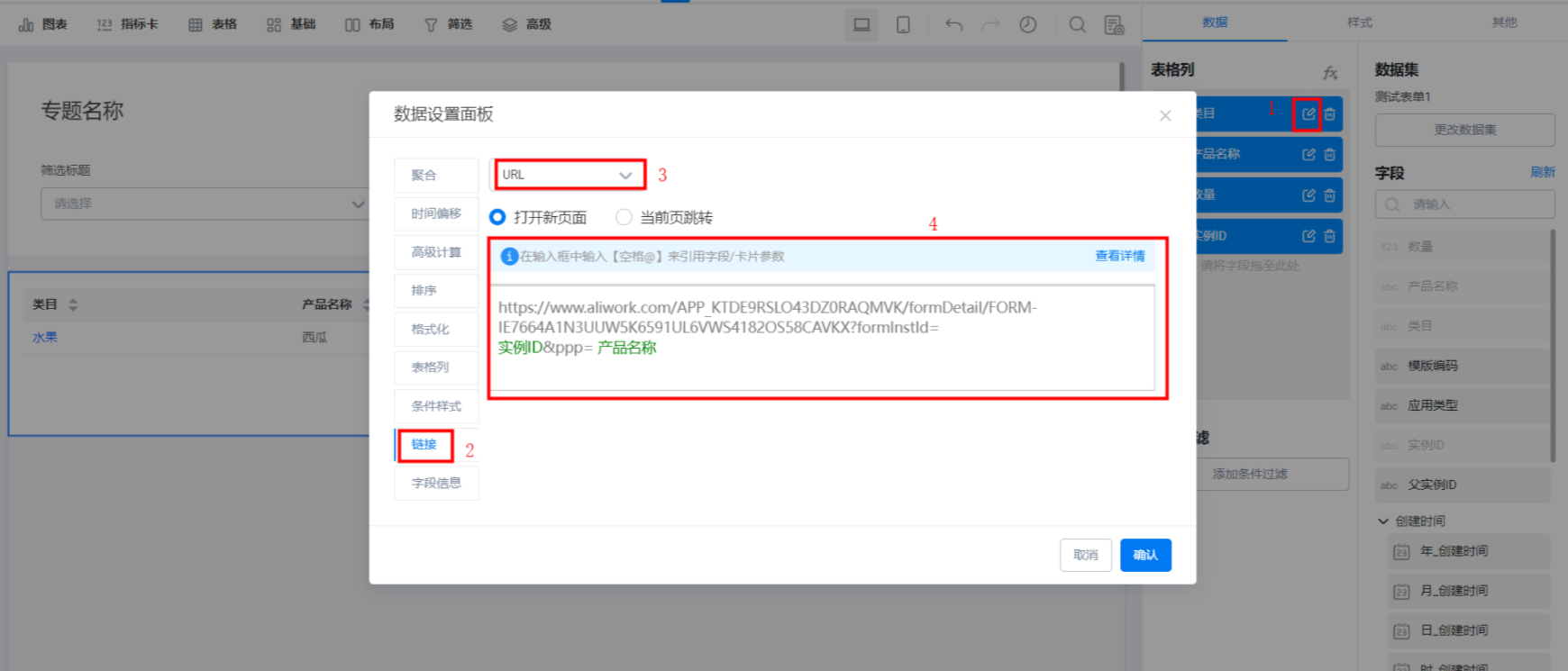
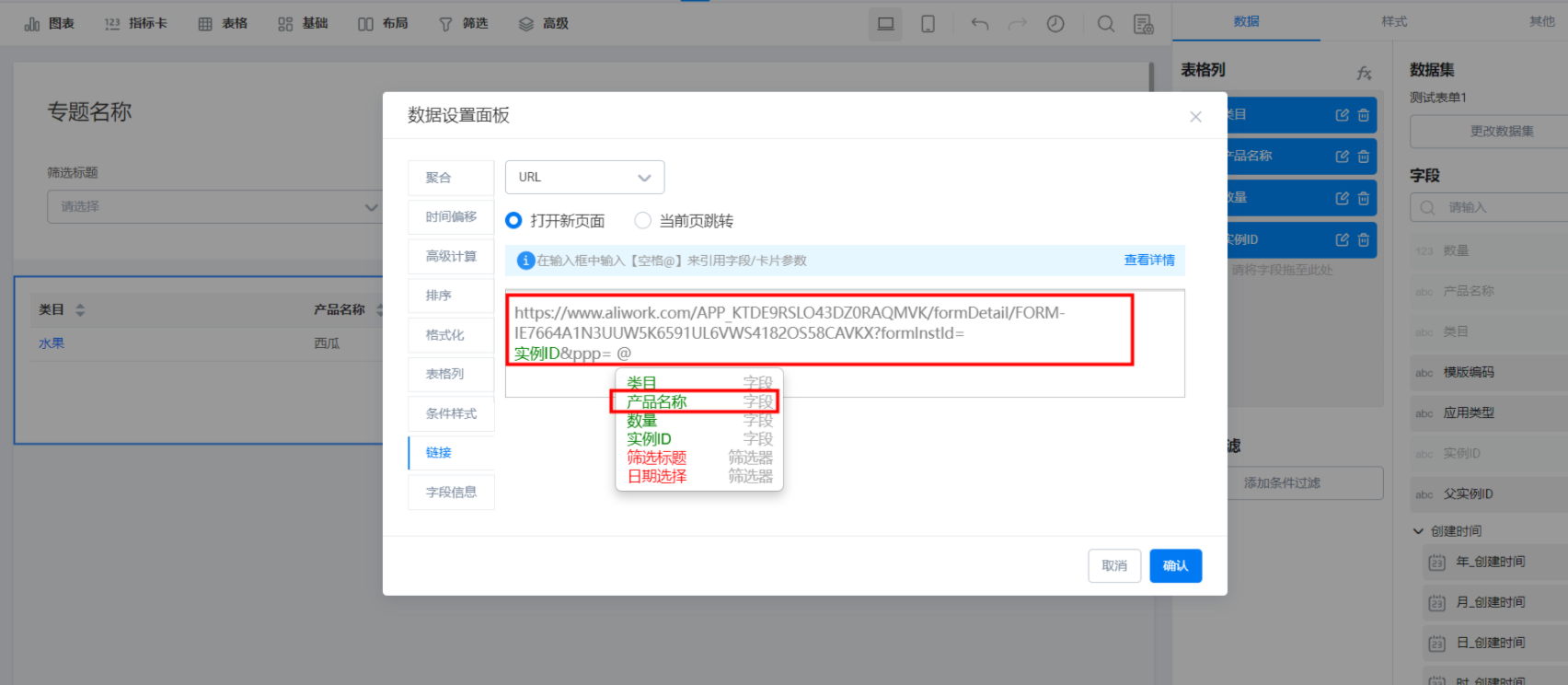
设置参数跳转
效果展示
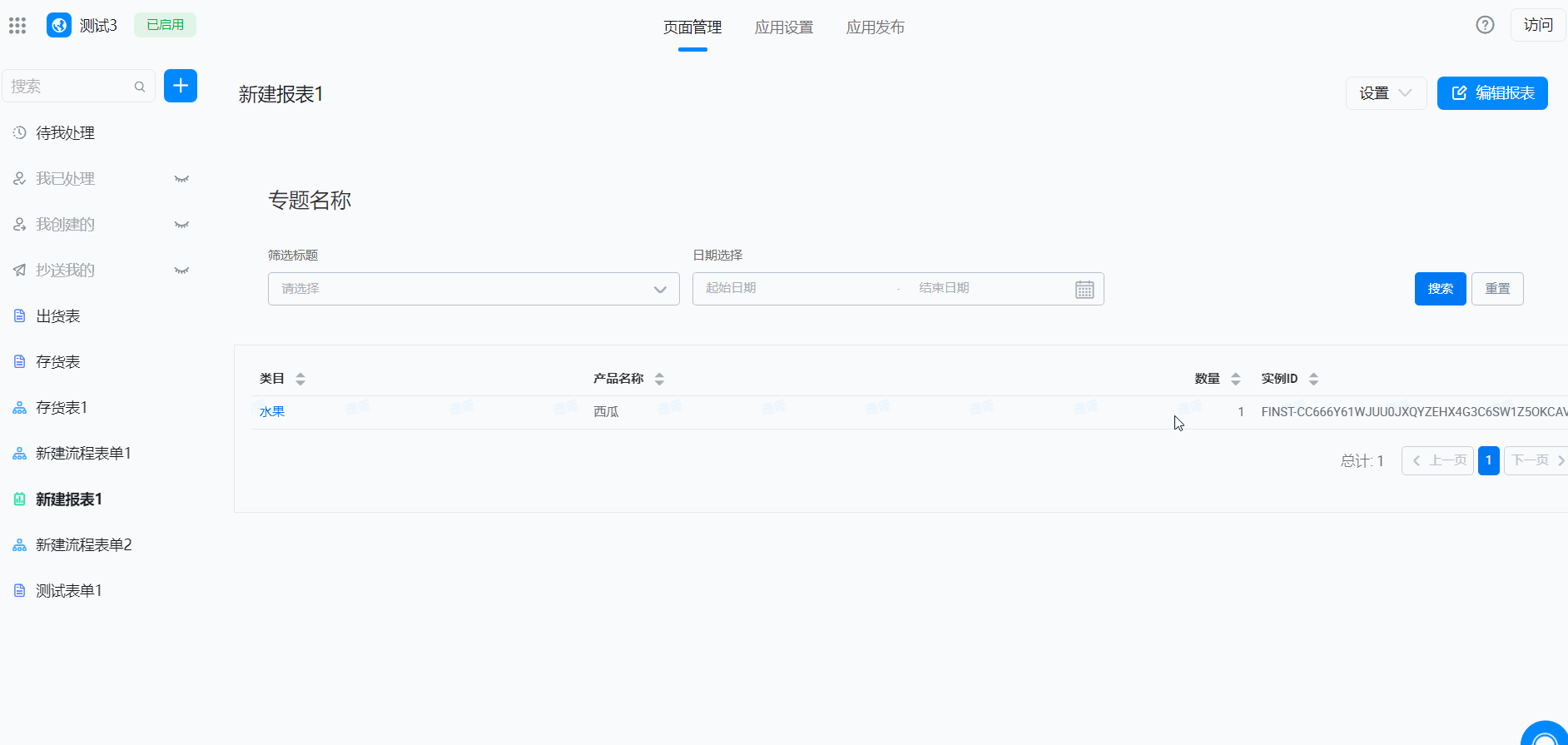
效果示例
3.3 报表跳转报表并实现过滤
自定义参数
在进行跳转的目标报表【出库表】中设置页面属性,添加一个字符串类型的参数,并对参数进行命名
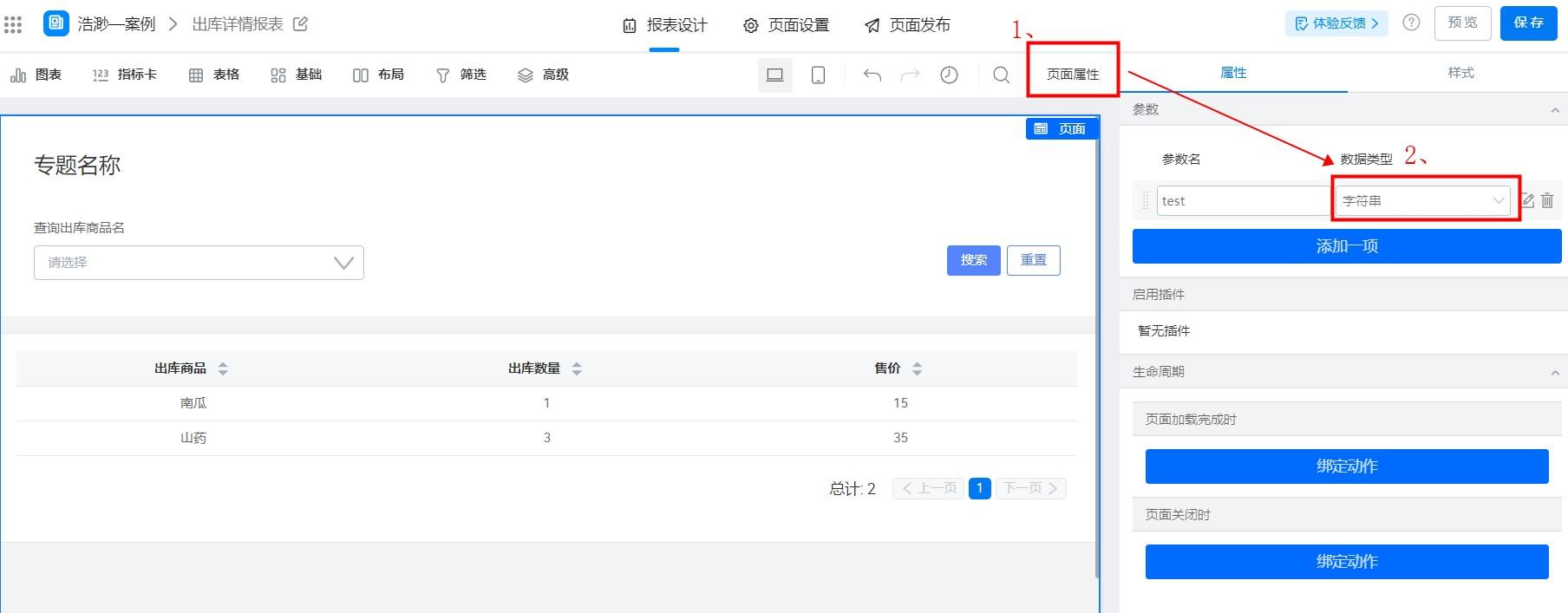
设置筛选组件默认值
将筛选组件的默认值设置为卡片参数,选择刚刚设置的参数 test
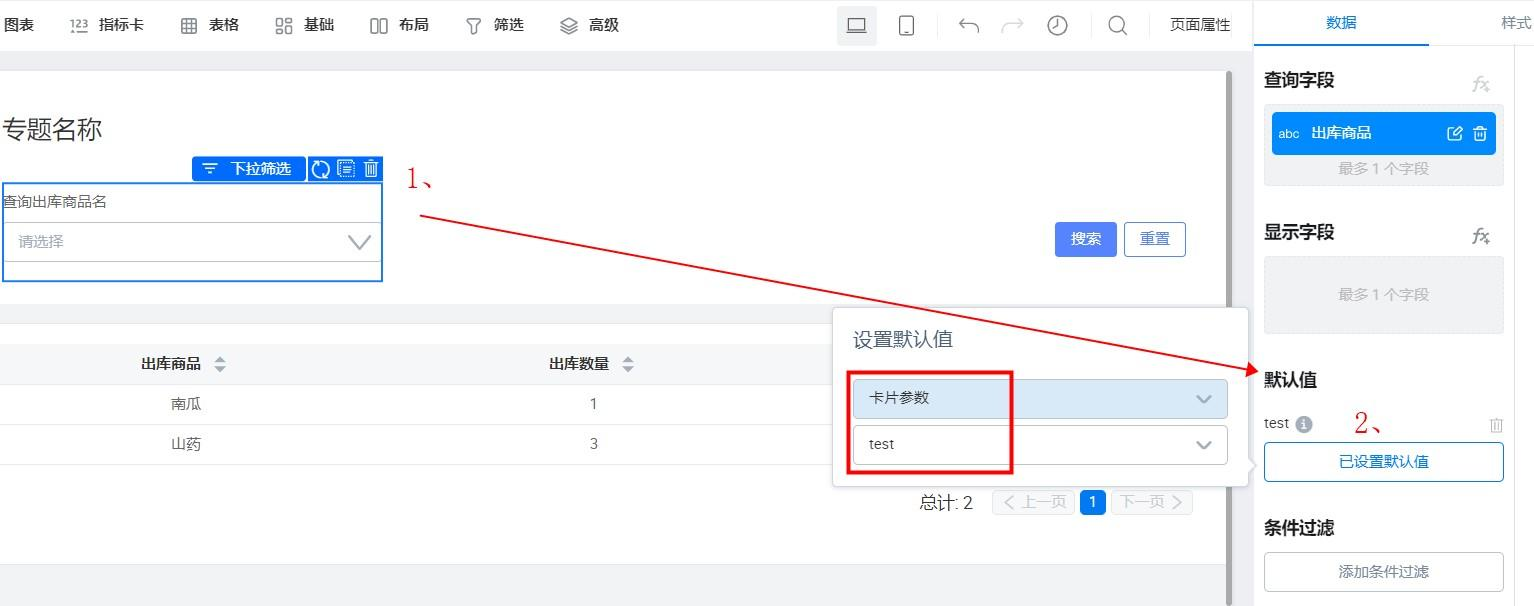
设置链接跳转
【入库表】报表中配置表格字段的链接,复制【出库表】报表的预览链接,在链接后面添加&符号,拼接已设置的参数名test= 空格@过滤字段,如下图所示:
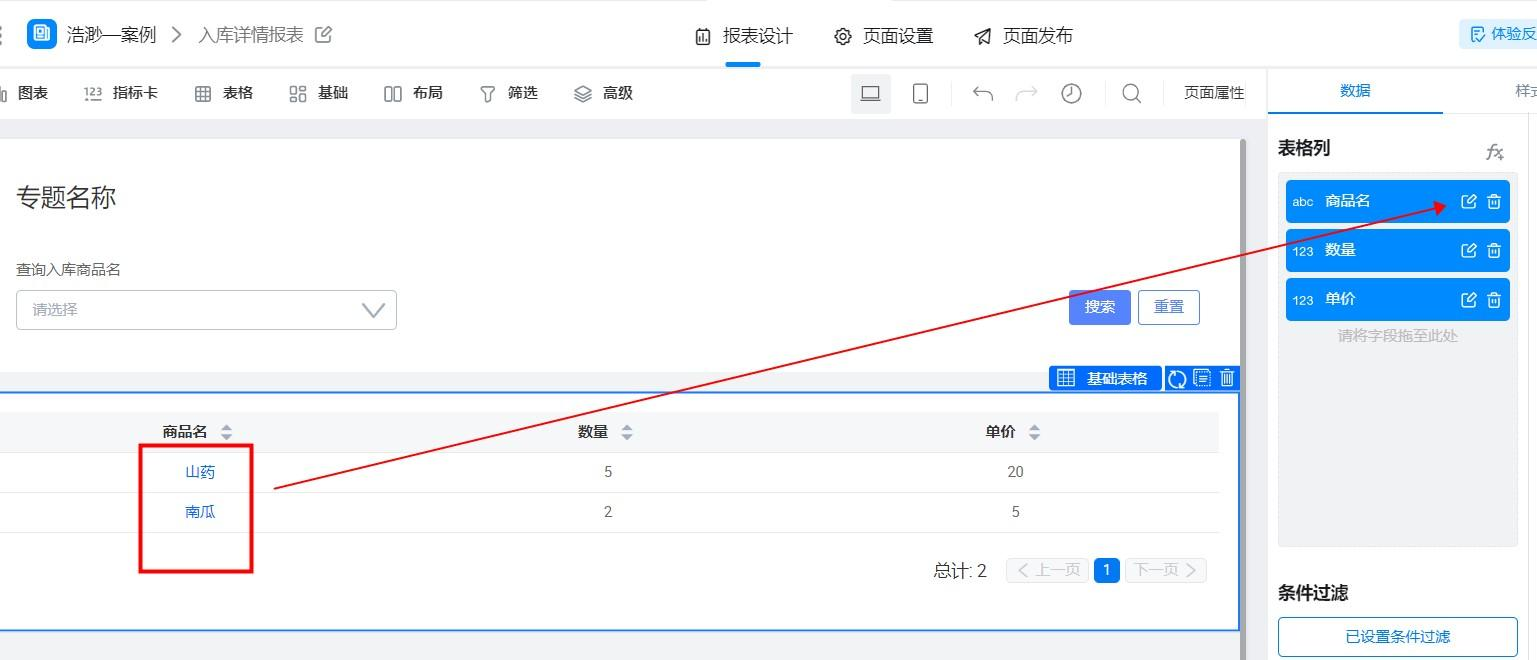

效果展示
点击【入库表】报表的商品名称【山药】,直接跳转到【出库表】报表并筛选出【山药】的数据。
